¿Quieres crear un programa de fidelización en WooCommerce?
Un programa de fidelización puede hacer que los clientes vuelvan a su tienda en línea y mantenerlos alejados de sus competidores. También puede ser una forma estupenda de recompensar a sus mejores clientes y hacer que se sientan valorados.
En esta guía, le mostraremos cómo crear un programa de fidelización para su tienda WooCommerce.
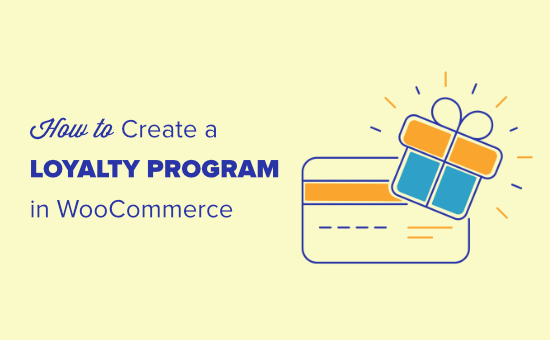
¿Por qué crear un programa de fidelización en WooCommerce?
Un programa de fidelización puede animar a los clientes a volver a su tienda y aumentar sus ventas. Incluso puede aumentar el gasto medio por cliente dando a los compradores una razón para añadir más elementos a su cesta.
La mayoría de los programas de fidelización dan puntos a los clientes por comprar productos y servicios. Sin embargo, también puede recompensar a los clientes por realizar otras acciones positivas como crear una cuenta, realizar su primer pedido, suscribirse a su boletín de correo electrónico o gastar más de una cuenta determinada.
Incluso podrías dar a los clientes puntos extra por volver a un carrito abandonado y completar sus compras. De esta forma, un programa de fidelización puede ayudarte a recuperar las ofertas de carrito abandonado de WooCommerce.
Dicho esto, veamos cómo añadir un programa de fidelización en WooCommerce.
Establecer su programa de fidelización WooCommerce
La forma más fácil de crear un programa de fidelización es utilizando Advanced Coupons. Es el mejor plugin de cupones para WordPress y te permite crear todo tipo de cupones, programas, ofertas de compra uno y llévate otro gratis y otras recompensas.
Los cupones avanzados animan a los clientes a pasar a la acción mostrándoles cuántos puntos obtendrán por cada acción, incluida la compra de un producto específico.
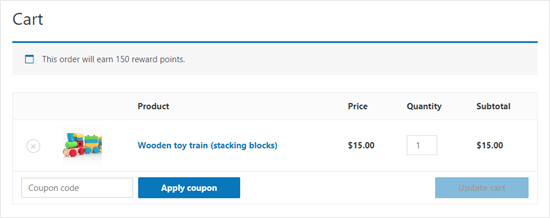
En primer lugar, tendrá que instalar y activar tanto el plugin gratuito Advanced Coupons como la extensión premium Advanced Coupons Loyalty Program.
Para obtener más información, consulte nuestra guía paso a paso sobre cómo instalar un plugin de WordPress.
Nota: Puede adquirir los plugins Cupones avanzados y Programa de fidelización juntos adquiriendo el ‘Paquete todo en uno’.
Después, sólo tiene que ir a Cupones ” Programa de fidelización en su escritorio de administrador de WordPress y hacer clic en la pestaña “Licencia”.
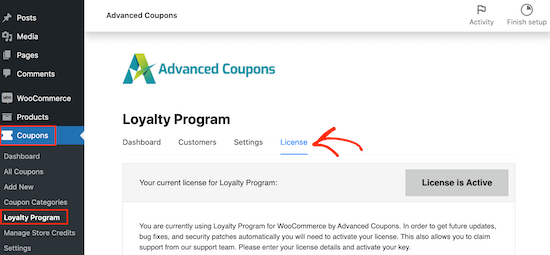
Ahora puede introducir su clave de licencia y la dirección de correo electrónico que utilizó para comprar Cupones avanzados. Puede encontrar esta información accediendo a su cuenta en el sitio web de Cupones avanzados.
Después, siga adelante y haga clic en la pestaña “Ajustes”. Esto le llevará a una pantalla en la que podrá crear el programa de fidelización.
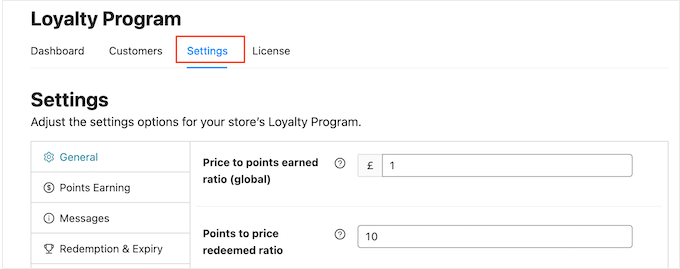
Para empezar, querrá dar puntos a los clientes cuando realicen determinadas acciones en su tienda online. Puede tratarse de dejar una reseña/ valoración de un producto, publicar un comentario, comprar un producto o alguna acción similar.
En la “Relación entre precio y puntos ganados”, verá que los clientes obtienen 1 punto por cada 1 $ gastado.
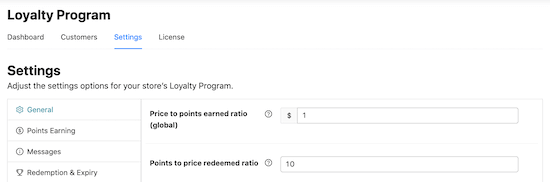
Si quieres que tu programa de fidelización de WooCommerce tenga un aspecto más impresionante, puedes dar más puntos a los clientes. Por ejemplo, los miembros podrían ganar 2 puntos o 10 puntos por cada $1 que gasten.
La “relación puntos/precio canjeado” es el número de puntos necesarios para ganar un dólar como parte de su programa de fidelización.
Por defecto, los clientes ganan 1 $ por cada 10 puntos. Eso significa que el cliente necesita canjear 10 puntos para obtener un cupón de descuento de 1 $. Puedes cambiar estos valores a lo que quieras.
También puede cambiar el nombre de su programa de fidelización escribiendo en el campo “Nombre de los puntos”. En nuestras imágenes, utilizamos “Awesome Points”, pero puede utilizar el nombre que desee. Incluso puede utilizar algo que represente a su marca, como hace Starbucks con sus “Estrellas”.
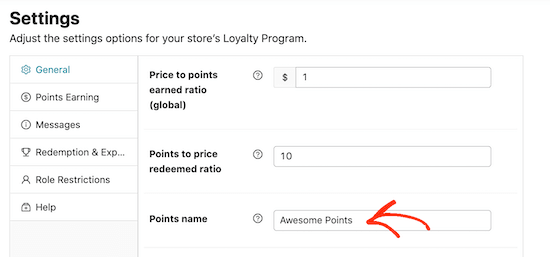
A continuación, tendrá que decidir cómo se calculan los puntos. Por ejemplo, es posible que desee dar a un cliente menos puntos si utiliza un código de cupón en comparación con un cliente que no utilizó un cupón. De este modo, podrá dar las mejores recompensas a sus mejores clientes.
Para ello, haga clic en la pestaña “Obtención de puntos”. Aquí puede marcar / comprobar las casillas para tener en cuenta los descuentos, impuestos, gastos de envío y cualquier cuota a la hora de conceder puntos.
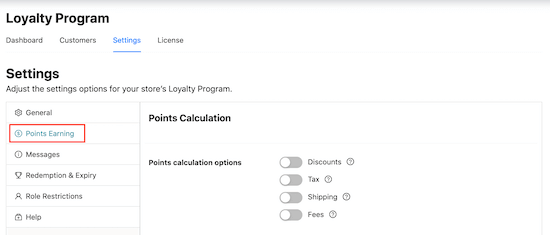
Muchos mercados en línea y tiendas digitales solo recompensan a los clientes por gastar dinero. Sin embargo, puede haber otras acciones que le beneficien, por lo que es una buena idea recompensar a los clientes por realizarlas.
Por ejemplo, puede recompensar a los visitantes que se registren en su sitio de membresía, que publiquen una valoración de un producto o incluso que comenten una entrada de su blog.
Simplemente desplácese hasta la sección “Cantidades de puntos” y, a continuación, haga clic en el interruptor de cualquier acción que haga ganar puntos al cliente.
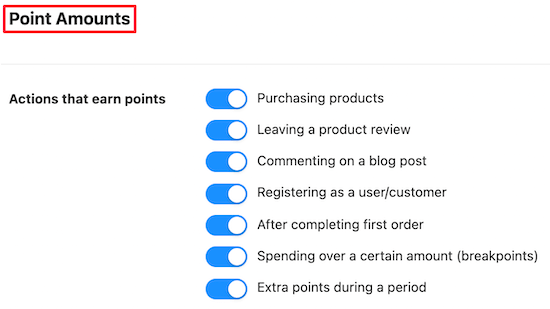
Tras activar estos conmutadores, compruebe si hay nuevos ajustes que configurar.
Por ejemplo, si activa “Registrarse como usuario/cliente”, tendrá que introducir cuántos puntos obtienen los clientes por realizar esta acción.
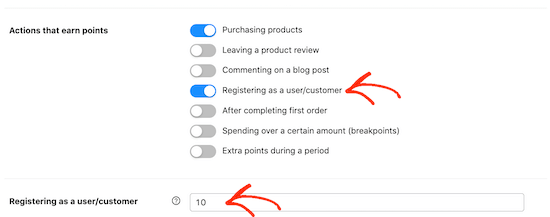
También puedes animar a los compradores a gastar más concediendo puntos extra por pedidos superiores a una cantidad determinada. Esto puede aumentar el valor medio del pedido, de forma similar a la venta dirigida y upselling de productos en WooCommerce.
Para ello, active el interruptor “Gasto superior a un importe determinado” e introduzca un valor en el campo “Gasto superior a un umbral”.
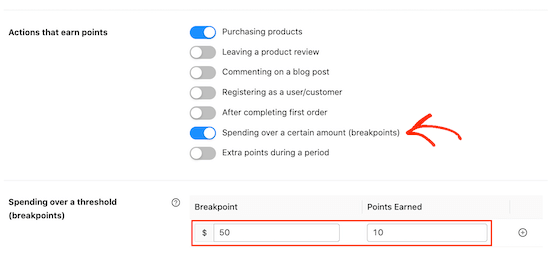
Durante los periodos de mayor afluencia de clientes, puede que quiera darles una razón adicional para comprar en su tienda.
Por ejemplo, puede conceder puntos extra durante el Black Friday, para que los clientes no tengan la tentación de comprar en la competencia.
Puede dar a los clientes puntos extra durante un periodo específico activando el conmutador ‘Puntos extra durante un periodo’.
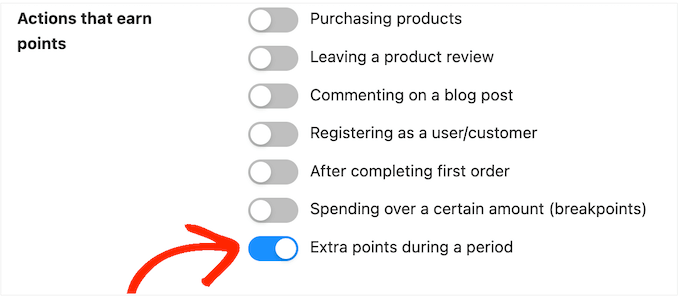
A continuación, introduzca una fecha y un intervalo de tiempo en la sección “Puntos extra para ganar durante el periodo”.
También puede introducir cuántos puntos ganarán los clientes.
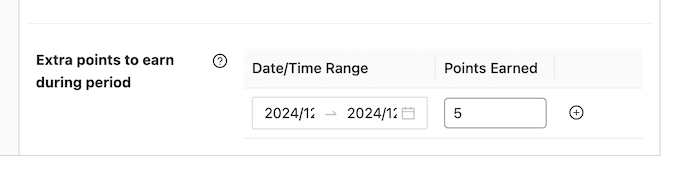
Hay algunos ajustes más que puede que quieras mirar, pero esto es suficiente para crear un programa de fidelización en WooCommerce. Cuando esté satisfecho con cómo se ha establecido el programa, desplácese hasta el final de la página y haga clic en el botón “Guardar cambios”.
Tu nuevo programa de fidelización de WooCommerce ya está activo.
Creación automática de cuentas para sus clientes
Sus clientes tendrán que crear una cuenta para acumular puntos de fidelidad.
Ya de por sí, esto anima a la gente a acceder a su tienda online. Sin embargo, también puede crear una cuenta automáticamente cuando un visitante realiza su primera compra. Esto puede mejorar la experiencia de compra y puede que le consiga algunos miembros más.
Para crear automáticamente una cuenta para un nuevo cliente, ve a WooCommerce ” Ajustes. A continuación, haz clic en la pestaña “Cuentas y privacidad”.
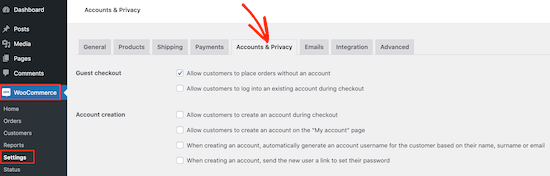
Para empezar, es posible que desee desmarcar la opción “Permitir a los clientes realizar pedidos sin una cuenta” para que los clientes no pueden comprobar como invitado. Esto animará a más gente a registrarse en tu sitio, pero puede hacer que más compradores renuncien a una compra y abandonen sus carritos de la compra.
Dicho esto, es una buena idea establecer el seguimiento de conversiones de WooCommerce y hacer un seguimiento de los visitantes de tu sitio web en WordPress. Así podrás ver si este cambio perjudica a tus tasas de conversión.
A continuación, marque la casilla “Permitir a los clientes acceder a una cuenta existente durante finalizar compra / pago”.
Una vez hecho esto, querrá que a los clientes les resulte lo más fácil posible crear una cuenta. Para ello, le recomendamos que marque / compruebe todas las casillas de la sección “Creación de cuenta”, como puede ver en la siguiente imagen.
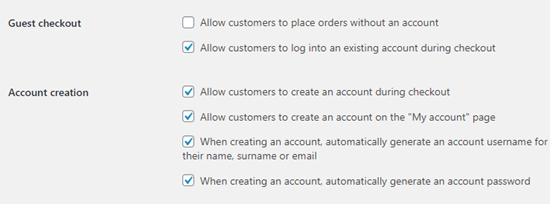
Ahora, WooCommerce enviará automáticamente un correo electrónico a los clientes primerizos con información sobre cómo acceder a su nueva cuenta.
En este caso, es posible que WordPress no envíe correctamente los correos electrónicos, lo que puede suponer un gran problema. Si los clientes no reciben su información de acceso, entonces no podrán acceder a su nueva cuenta.
Teniendo esto en cuenta, es posible que desee utilizar un plugin SMTP como WP Mail SMTP para mejorar sus tasas de entrega de correo electrónico y asegurarse de que los clientes reciben todos sus correos electrónicos.
El programa de fidelización de WooCommerce en acción
¡Su programa de fidelización ya está en marcha! Cuando un cliente haya ganado puntos de fidelidad, podrá convertirlos en cupones accediendo a Mi cuenta ” Mis puntos de fidelidad.
A continuación, el cliente sólo tiene que introducir cuántos puntos desea utilizar y su blog o sitio web en WordPress mostrará el valor del cupón.
El cliente puede seguir adelante y hacer clic en “Canjear” para crear ese cupón.
En la siguiente imagen, el cliente ha creado un cupón de 5 $ convirtiendo 500 de sus puntos. Aún le quedan 550 puntos por canjear.
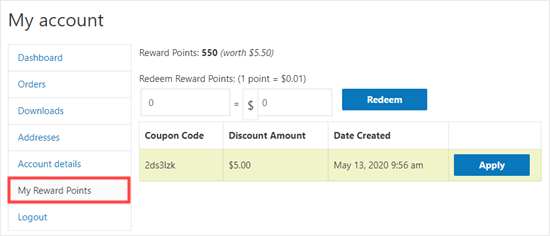
Esperamos que este tutorial te haya ayudado a aprender cómo crear un programa de fidelización en WooCommerce. Puede que también quieras marcar / comprobar nuestra guía sobre cómo crear una ventana emergente en W ooCommerce y las mejores apps de números de teléfono virtuales para empresas.
If you liked this article, then please subscribe to our YouTube Channel for WordPress video tutorials. You can also find us on Twitter and Facebook.





Syed Balkhi says
Hey WPBeginner readers,
Did you know you can win exciting prizes by commenting on WPBeginner?
Every month, our top blog commenters will win HUGE rewards, including premium WordPress plugin licenses and cash prizes.
You can get more details about the contest from here.
Start sharing your thoughts below to stand a chance to win!
Jiří Vaněk says
A loyalty program is a great thing. The ability to convert points into a discount often decides whether or not the customer will definitely return. In the past, this is how I returned to the exact stores where this system worked. Thank you for the instructions on how to operate the same system using Woocommerce.